我们在运用word制作文档时,为了美化页面,希望在页面外加一个边框,或图案。那么word如何实现的呢?以下是小编给大家整理的在Word中为整个文档插入边框的方法,希望能帮到你!在Word中为整个文档插入边框的具体方法步骤1、打开要添加页面边框的文档;2、点击菜单中的“格式”,执......
如何在word中将文档创建为模板
word教程
2021-10-05 09:04:36
很多时候我们编辑好的报告、公文和请柬等具有专用格式的文档,这时候我们可以将其创建为Word模板,这样以后我们就可以减少再次使用时的编辑工作。在word中将文档创建为模板的具体操作如下:
1、将要创建为模板的文档保留标题及其样式,选择【文件】→【另存为】菜单命令,打开“另存为”对话框。
2、在“保存类型”下拉列表框中选择“文档模板(*.dot)”选项,保存位置为默认的C:\Program Files\Microsoft Office\Templates,如 图1所示。

图1
3、输入模板名称后单击保存按钮,保存的模板将出现在“模板”对话框的“常用”选项卡中。
其实我们还可以根据Word模板创建模板,具体操作如下:
1、选择【文件】→【新建】菜单命令,在打开的“新建文档”任务窗格中单击“本机上的模板”超链接,打开“模板”对话框。
2、在预览框中选中“模板”单选项,如图2所示。
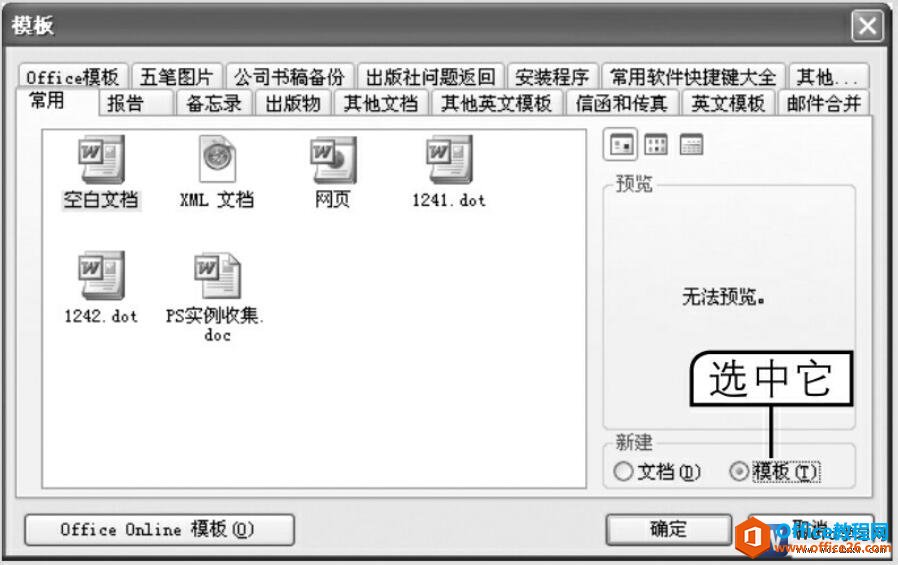
图2
3、单击相应的选项卡,选择要用的模板或模板向导,单击确定按钮创建模板。
4、根据需要对模板进行修改,完成后保存并命名新模板即可。
通过上面的方法,我们学会了在Word2003中将文档创建为模板和利用Word模板创建模板的方法,我们创建模板的目的就是为了可以在以后的使用中更加方便快捷,这样有助于我们的工作效率提高。
标签: word中将文档创建为模板
上一篇:word 撤销和恢复功能使用教程 下一篇:如何运用word的高级搜索功能来搜索
相关文章
